
V tomto tutoriálu vám ukážeme, jak nainstalovat UVdesk na CentOS 8. Pro ty z vás, kteří nevěděli, UVdesk Open Source je bezplatný plně funkční software helpdesku navržený na velmi známý framework, který mezi všemi vývojáři uznává, jako Symfony, framework PHP. UVdesk také organizuje interní a externí komunikaci prostřednictvím jasných struktur a optimalizovaných procesů, které IT týmům umožňují vyhnout se chybám a dokončit úkoly rychle a efektivně.
Tento článek předpokládá, že máte alespoň základní znalosti Linuxu, víte, jak používat shell, a co je nejdůležitější, hostujete svůj web na svém vlastním VPS. Instalace je poměrně jednoduchá a předpokládá, že běží v účtu root, pokud ne, možná budete muset přidat 'sudo ‘ k příkazům pro získání oprávnění root. Ukážu vám krok za krokem instalaci ticketovacího systému UVdesk helpdesk na CentOS 8.
Předpoklady
- Server s jedním z následujících operačních systémů:CentOS 8.
- Abyste předešli případným problémům, doporučujeme použít novou instalaci operačního systému.
non-root sudo usernebo přístup kroot user. Doporučujeme jednat jakonon-root sudo user, protože však můžete poškodit svůj systém, pokud nebudete při jednání jako root opatrní.
Nainstalujte UVdesk na CentOS 8
Krok 1. Nejprve se ujistěte, že je váš systém aktuální.
sudo dnf update
Krok 2. Instalace LAMP Stack.
Pokud na svém serveru ještě nemáte nainstalovaný zásobník LAMP, můžete postupovat podle našeho průvodce zde.
Krok 3. Instalace aplikace Composer.
Nyní nainstalujeme Composer pomocí následujícího příkazu:
curl -sS https://getcomposer.org/installer -o composer-setup.php sudo php composer-setup.php --install-dir=/usr/local/bin --filename=composer --version=1.10.17
Krok 4. Instalace UVdesku na CentOS 8.
Nejprve vytvořte adresář a umístěte UVdesk:
sudo mkdir /var/www/html-udvesk cd /var/www/html-udvesk sudo chown $USER:$USER /var/www/ -R
Pojďme nyní použít skladatel k načtení a instalaci souborů UVdesk do našeho kořenového adresáře:
cd /var/www/html-udvesk composer clear-cache
Potom vytvořte projekt:
composer create-project uvdesk/community-skeleton helpdesk-project
Krok 4. Konfigurace MariaDB pro UVdesk.
Ve výchozím nastavení není MariaDB tvrzená. MariaDB můžete zabezpečit pomocí mysql_secure_installation skript. měli byste si pozorně přečíst a níže každý krok, který nastaví heslo root, odstraní anonymní uživatele, zakáže vzdálené přihlášení root a odstraní testovací databázi a přístup k zabezpečené MariaDB:
mysql_secure_installation
Nakonfigurujte to takto:
- Set root password? [Y/n] y - Remove anonymous users? [Y/n] y - Disallow root login remotely? [Y/n] y - Remove test database and access to it? [Y/n] y - Reload privilege tables now? [Y/n] y
Dále se budeme muset přihlásit do konzole MariaDB a vytvořit databázi pro UVdesk. Spusťte následující příkaz:
mysql -u root -p
Toto vás vyzve k zadání hesla, takže zadejte své root heslo MariaDB a stiskněte Enter. Jakmile se přihlásíte ke svému databázovému serveru, musíte vytvořit databázi pro Instalace UVdesku:
MariaDB [(none)]> CREATE DATABASE uvdeskdb; MariaDB [(none)]> GRANT ALL ON uvdeskdb.* TO 'uvdeskadmin' IDENTIFIED BY 'Stronge-Your-Password'; MariaDB [(none)]> FLUSH PRIVILEGES; MariaDB [(none)]> quit
Krok 5. Konfigurace Apache.
Vytvoříme virtuální hostitele Apache pro váš UVdesk. Nejprve vytvořte „/etc/httpd/conf.d/vhosts.conf ’ pomocí textového editoru dle vašeho výběru:
nano /etc/httpd/conf.d/vhosts.conf IncludeOptional vhosts.d/*.conf
Dále vytvořte virtuálního hostitele:
mkdir /etc/httpd/vhosts.d/ nano /etc/httpd/vhosts.d/yourdomain.com.conf
Přidejte následující řádky:
<VirtualHost YOUR_SERVER_IP:80> ServerAdmin [email protected] DocumentRoot "/var/www/html-udvesk/helpdesk-project/public" ServerName yourdomain.com ServerAlias www.yourdomain.com ErrorLog "/var/log/httpd/yourdomain.com-error_log" CustomLog "/var/log/httpd/yourdomain.com-access_log" combined <Directory "/var/www/html-udvesk/helpdesk-project/public/"> DirectoryIndex index.html index.php Options FollowSymLinks AllowOverride All Require all granted </Directory> </VirtualHost>
Uložte a zavřete soubor. Restartujte službu Apache, aby se změny projevily:
systemctl restart httpd.service systemctl enable httpd.service
Krok 6. Nakonfigurujte bránu firewall.
V případě, že je na vašem serveru povolena brána firewall OS, poskytněte přístup k portům 80 a 443, k nimž budete mít přístup zvenčí sítě:
sudo firewall-cmd --permanent --add-service=http sudo firewall-cmd --permanent --add-service=https sudo firewall-cmd --reload
Krok 7. Přístup k webovému rozhraní UVdesk.
UVdesk bude ve výchozím nastavení k dispozici na portu HTTP 80. Otevřete svůj oblíbený prohlížeč a přejděte na http://your-domain.com a dokončete požadované kroky k dokončení instalace. Zobrazí se uvítací obrazovka:
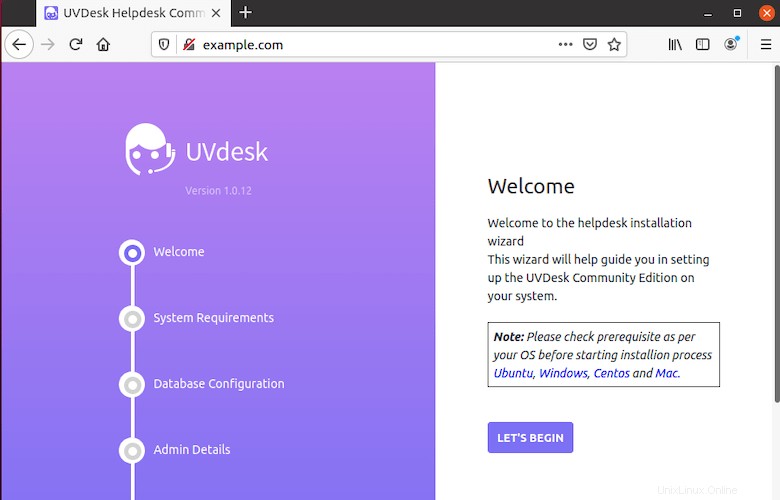
Gratulujeme! Úspěšně jste nainstalovali UVdesk. Děkujeme, že jste použili tento návod k instalaci UVdesku na váš systém CentOS 8. Pro další pomoc nebo užitečné informace vám doporučujeme navštívit oficiální web UVdesk.
P>